Tapo C200レビュー|設定やアプリの使い方を紹介!TP-Linkコスパ最強ネットワークカメラ
記事の内容
- コスパ最強で設置も簡単なネットワークカメラをレビュー
- 不審者や赤ちゃん、ペットを外出先から見守り!
- 高画質フルHD・双方向通話・上下左右に動く、高性能!
TP-Linkってやばい?評判は?
TP-Linkとは、無線LAN機器で世界シェアNo.1を誇るネットワーク関連機器メーカーです。“高性能なのに低価格”でコスパに優れており、日本でもここ数年で、人気を博してきました。
本サイトでは、以前に「最新規格Wi-Fi6対応ルーターTP-Link Archer AX6000」という高性能な無線LANルーターをレビューしました。TP-Linkの製品は素人でも簡単に設定でき、保証期間が3年なのが特徴。
筆者は、現在もTP-LinkのWi-Fiルーターを使用していますが、サポートも充実しており、安心です!
Tapo C200/TC70の仕様と特徴
ここでは、今回紹介するネットワークWi-Fiカメラ「TP-Link Tapo C200/TC70」のスペック(仕様)、注目すべき特徴を紹介します。Tapo C200/TC70のスペック・仕様
| Wi-Fi周波数 | 2.4 GHz |
|---|---|
| 解像度 | 1080p フルHD |
| 視野 | 水平 360°・垂直 114° |
| 夜間撮影 | 対応(赤外線LEDカメラ) |
| サイズ (W×D×H) | 86.6 × 85 × 117.7 mm |
Tapo C200/TC70のスゴイところ
特徴①高画質フルHD・視野が広い
フルHD(1080p)で映像を監視できるので、顔や文字もくっきり見えます!また、スマホアプリを使えば、自分の好きな方向にカメラを動かすことができる、パンチルトカメラ搭載。水平方向に一周360°見渡すことが出来ます!
特徴②ナイトビジョン対応
赤外線カメラを搭載しているので、夜間や暗い場所でもカメラ映像を視聴・録画することができます。特徴③動作検知・アラーム機能
動体検知機能を搭載しているので、不審者や宅配、置き配が届いたときにスマホに通知することができます。特徴④双方向通話
カメラ本体にマイクとスピーカーを内蔵しており、スマホアプリで会話することができます。特徴⑤外出先からスマホで映像を見ることができる
Tapoアプリを使って外出先からカメラの映像を“リアルタイム”で確認することができます。外出中や旅行中に、自宅や家族のことが心配になったときでも安心です。通話機能を使えば、声を聞くこともできます。特徴⑥映像は録画できる
ライブ映像を確認できるだけでなく、録画機能も搭載。手動録画と自動録画が選べます。手動録画ではmicroSDカードなしで、録画したいときに手動でTapoアプリ上への映像・画像を保存できます。もちろん、それらはスマホへ保存することもできます。
自動録画はmicroSDカードへ録画する機能です。
- 時間指定で録画
- 動作検知したときのみ録画
- 録画しない
自分の好きなようにスケジュールを組める
他にも「TP-Link Tapo
C200/TC70」には、プライバシーモードやアングル固定などさまざまな機能があります。詳しくは…
をご覧ください。
開封|Tapo C200/TC70本体と付属品
ではTP-Link Tapo C200/TC70を開封レビューしていきたいと思います。Tapo C200を開封
こちらが製品の箱です。片手で持てる小さな箱。このように丁寧に梱包されています。
梱包されていたTapo C200本体と付属品です。
TP-Link Tapo C200に同梱されていた付属品は、以下の通り。日本語のマニュアルが付属。マウント用の台やねじなども付属しているので、天井や壁に取り付けることもできます。
TP-Link Tapo C200の付属品
① カメラ本体
② 電源アダプター
③ かんたん設定ガイド(説明書)
④ マウント用ねじ
⑤ マウント用の台
⑥ カメラの土台
Tapo C200本体の外観
ガムのボトルよりちょっと大きいくらいのサイズでコンパクトです。カメラ下にマイクロSD挿入口とリセットボタンがあります。
Tapo C200/TC70設定方法とアプリ
TP-Link Tapo C200/TC70の初期設定の方法を紹介します。初心者でも「簡単」ですよ。スマホやタブレットでTapo C200/TC70の設定や映像を見るには、専用のアプリが必要です。
①TP-Link Tapoアプリを以下リンクからダウンロード&インストールしてください。
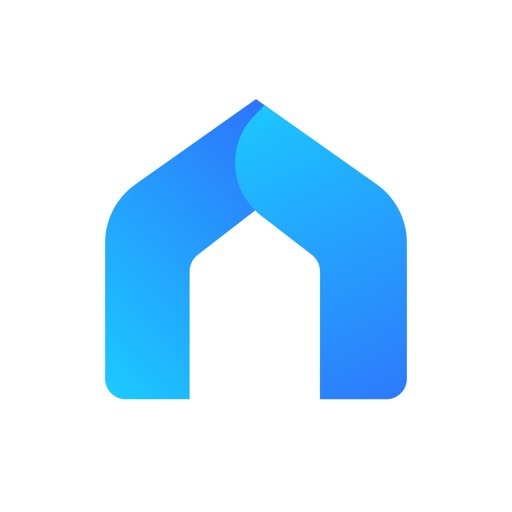
②次にTapoアプリを開いて、TP-Link IDを作成&ログインします。
③デバイスの追加で「Tapo C200/TC70」を選択し、Wi-Fi接続設定などを行います。
④カメラが置いてある場所を設定します。Tapo C200/TC70が複数台あっても判別しやすくなります。
⑤設定が完了すると、左図のようなホーム画面が現れます。なお、自動録画をするにはmicroSDカード(128GBまで)を用意する必要があります。
Tapo C200/TC70実機使用レビュー
実際に、TP-Link Tapo C200/TC70の動作を確認してみました。動画内では
- カメラを上下左右に動かして、視野の広さを検証
- 明所⇔暗所における自動モード切替の挙動
- 夜間(暗闇)で物体がはっきり見えるか
- TP-Link Tapoアプリ上でのカメラの見え方
TP-Link Tapo C200/TC70レビュー総評
ネットワークカメラ「TP-Link Tapo C200/TC70」を実際に3週間ほど使用してみました。筆者が感じた、良い点、悪い点を評価していきたいと思います。Tapo C200/TC70の良いところ
安いのに高性能な見守りカメラTapo C200/TC70
- 4,000円台で高画質&上下左右の首振りを実現したコスパ最高の見守りカメラです
- セール開催時は、3,000円台のときもあるので要チェック!
夜間や暗闇でもはっきり見える
- 赤外線カメラを搭載し、明るさに合わせて自動的に「ナイトモード⇔日中モード」に切り替わります
いろいろな部屋に複数台設置できる
- 1台のスマホで最大32台のカメラ映像を登録することができ、子どもやペットの見守りにも最適
- ベビーモニターなど色々な用途に使えそうです
Tapo C200/TC70のココがイマイチ
Wi-Fi(無線LAN)が5GHz、有線LANに非対応
- 筆者の環境では、映像が少しカクカクすることがありました
- 使用場所の通信環境による
- 低画質モードにすることで映像が滑らかになります
TP-Link Tapo C200/TC70まとめ
今回は、おすすめネットワークカメラTP-Link Tapo C200/TC70をレビューしました。
防犯カメラ等の設置は大変と思われがちですが、この製品は想像以上に簡単に設置できます。
しかも安心の3年保証でサポート。安いので試しに1台買ってみるのもありだと思います!
同じくTP-Linkから「Tapo C320WS」という夜中でもフルカラー2K QHD高画質カメラが販売されているので、是非チェックしてみてください!
以上、コスパ最強で手軽なおススメネットワークカメラ「TP-Link Tapo C200」のご紹介でした。















